如何修改优盘格式 移动U盘的格式如何更改
如何修改优盘格式,在日常使用电脑的过程中,我们经常会遇到需要修改优盘格式的情况,无论是为了兼容不同的操作系统,还是为了清除病毒或修复错误,修改移动U盘的格式都是一项必要的技能。对于许多人来说,这个过程可能会有些困惑。不要担心本文将向您介绍如何简单地修改优盘格式,让您轻松应对各种需求。无论您是初学者还是有一定经验的电脑用户,本文都将为您提供详细的步骤和实用的技巧,帮助您顺利完成优盘格式的修改。接下来让我们一起来看看吧!
方法如下:
1.打开我们的个人电脑,然后在电脑的USB接口上插上我们的移动U盘。进入“计算机(我的电脑)”中,点击刷新等待电脑识别并加载出来U盘。
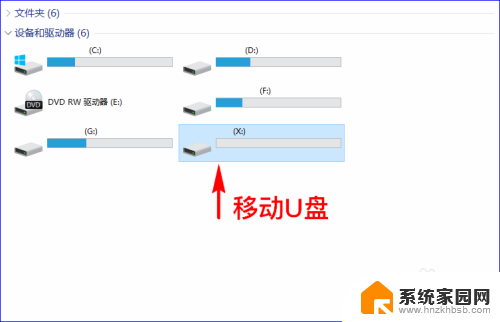
2.当计算机识别并加载出来我们的U盘之后,我们点击进入到U盘中,然后将U盘中的个人觉得有用的资料全部备份到我们的电脑上。
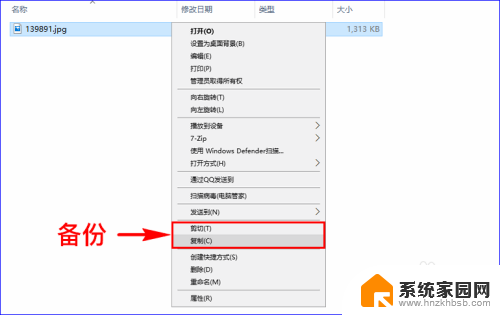
3.U盘中的资料确认全部备份完成后,我们返回到“计算机(我的电脑)”中。然后选中我们的U盘盘符,单击鼠标右键,选择“格式化”菜单。
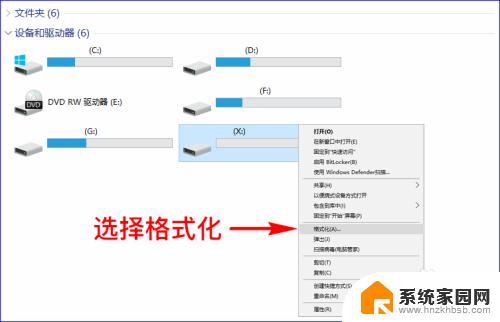
4.点击后,就会弹出“格式化”选项面板,我们在里面找到“文件系统”,然后在下拉菜单中找到我们想要的U盘文件系统格式。
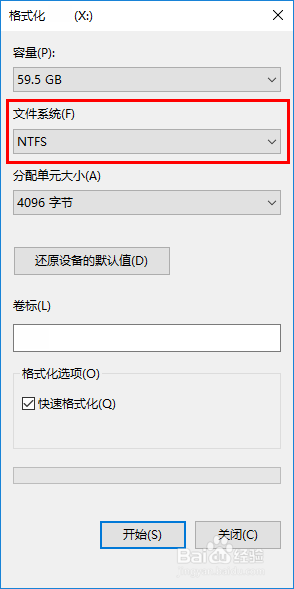
5.我们选择好自己需要的U盘文件系统格式,确认好自己的U盘资料已全部备份完成。然后点击底部的“开始”按钮,开始对我们的U盘进行格式化。
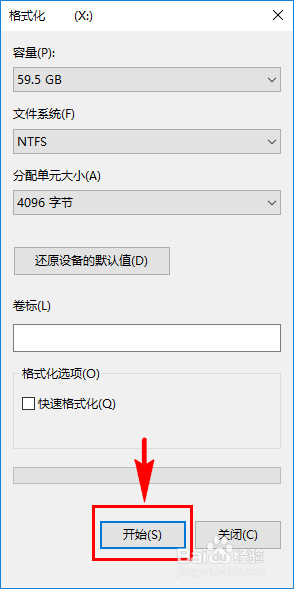
6.点击“开始”后,系统就会自动为我们的U盘进行格式化,格式化过程中千万不能拔出U盘。如果我们不想等待太久,在格式化之前,我们可以选择“快速格式化”,让系统快速的为我们的U盘进行格式化。格式化完成后,我们的U盘格式就被更改为我们所选择的U盘格式了。
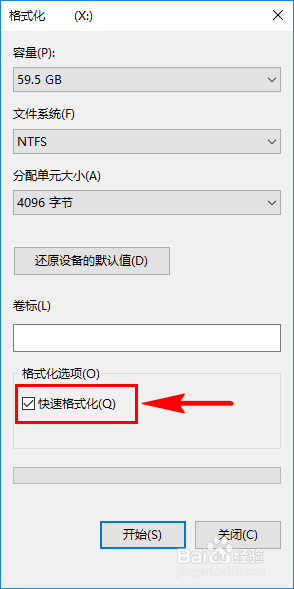
以上是如何修改优盘格式的全部内容,如果有不清楚的用户,可以参考小编的步骤进行操作,希望能对大家有所帮助。
如何修改优盘格式 移动U盘的格式如何更改相关教程
- 怎么修改u盘格式 如何更改移动U盘的文件格式
- 如何查看u盘的格式 电脑如何查看移动U盘的文件格式
- 如何改变u盘格式变为fat32 U盘格式转换为FAT32格式教程
- U盘怎么改格式?教你简单快速修改U盘格式!
- u盘怎么转换格式 U盘如何改成NTFS格式
- 怎么改变u盘的格式 exFAT格式U盘怎么转换
- 文件如何修改格式 文件格式更改步骤
- 怎么更改照片为jpg格式 如何将图片格式修改为jpg
- u盘怎么调成fat32 如何将U盘格式化为FAT32格式
- u盘提示无法格式化怎么修复 U盘格式化失败怎么办
- 台式电脑连接hdmi 电脑连接显示器的HDMI线怎么插
- 电脑微信怎么在手机上退出登录 手机怎么退出电脑上的微信登录
- 打开检查作业 如何使用微信小程序检查作业
- 电脑突然要求激活windows 如何解决电脑激活Windows问题
- 电脑输入密码提示错误 电脑密码输入正确却提示密码错误
- 电脑哪个键关机 电脑关机的简便方法是什么
电脑教程推荐